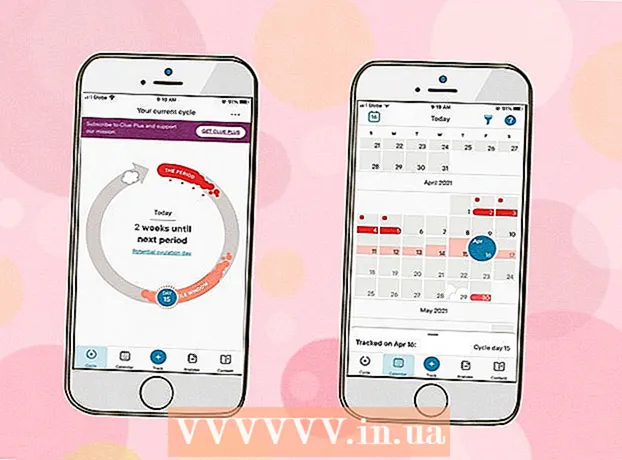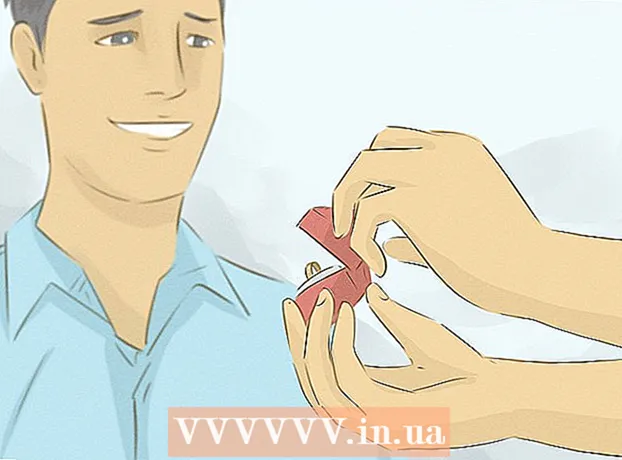Turinys
Šis straipsnis nurodo, kaip padidinti „Minecraft“ žaidimų RAM atmintį, kad būtų lengviau ištaisyti kai kurias su atmintimi susijusias klaidas. Jei naudojate asmeninę „Minecraft“ versiją, galite lengvai padidinti RAM naudodami „Launcher“ nuo 1.6 iki 2.0.X. Apatiniame kairiajame paleidimo priemonės lango kampe patikrinkite savo paleidimo priemonės versiją. Jei ketinate pakeisti serverio (serverio) RAM, turite sukurti failą, kuris padėtų paleisti žaidimą „Minecraft“ su daugiau atminties. Tačiau geriausia nepadidinti daugiau nei nuo pusės iki dviejų trečdalių visos „Minecraft“ žaidimų kompiuterio RAM.
Žingsniai
1 metodas iš 3: naudokite paleidimo priemonės 2.0.X versiją
- Patikrinkite, ar kompiuteryje yra laisvos RAM. RAM kiekis rodo, kiek atminties galite skirti „Minecraft“ žaidimams. Norėdami išbandyti RAM:
- Dėl „Windows“ - Atviras Pradėti, spustelėkite pavarą Nustatymai (Sąranka) spustelėkite Sistema (Sistema), spustelėkite Apie (Informacija), tada pažiūrėkite skaičių šalia „Įdiegta RAM“.
- Dėl „Mac“ - Atviras „Apple“ meniu (Meniu), spustelėkite Apie šį „Mac“ („Mac“ informacija), tada žiūrėkite skaičių, esantį dešinėje skyriaus „Atmintis“ dešinėje.
- Atnaujinkite „Java“ programą. Apsilankykite „Java“ svetainėje adresu https://www.java.com/en/download/ ir spustelėkite naujausios „Java“ versijos apačioje esantį mygtuką „Atsisiųsti“. Šis žingsnis padeda užtikrinti, kad jūsų „Java“ bus atnaujinta į naujausią versiją ir bus paruošta RAM paskirstymui.
- Jei naudojate „Windows“, įsitikinkite, kad atsisiuntėte tinkamą operacinės sistemos bitų versiją.
- Atidarykite „Minecraft“ paleidimo priemonę. Norėdami tai padaryti, dukart spustelėkite „Minecraft“ piktogramą.
- Jei paleidimo priemonės langas apatiniame kairiajame kampe (arba lango viršuje) sako „1.6 ...“, naudokite paleidimo priemonės versiją 1.6.X.
- Spustelėkite kortelę Paleidimo parinktys. Ši parinktis yra „Launcher“ viršuje.
- Įsitikinkite, kad jungiklis Pažangūs nustatymai įjungtas. Šis jungiklis yra viršutiniame dešiniajame „Launch Options“ puslapio kampe. Jei jungiklis dar nėra žalias, prieš tęsdami spustelėkite jį.
- Spustelėkite profilį, kurį norite pakeisti. Jei šiame puslapyje matote tik vieną parinktį, spustelėkite ją.
- Įjungtas JVM argumentai. Spustelėkite jungiklį kairėje „JVM argumentų“ pusėje, kad įgalintumėte šią funkciją.
- Pakeiskite RAM kiekį, kurį gali naudoti „Minecraft“ žaidimas. Pirmoje dalyje sakoma, kad teksto lauke „JVM argumentai“ turėtumėte pamatyti eilutę -Xmx1G; Pakeiskite skaičių „1“ į gigabaitų RAM kiekį, kurį norite skirti „Minecraft“.
- Pavyzdys: Galite pakeisti šį tekstą į „-Xmx4G“, kad „Minecraft“ suteiktų keturis gigabaitus RAM.
- Spustelėkite SUTAUPYTI. Šis išsaugojimo mygtukas yra lango apačioje. „Minecraft“ žaidime dabar bus naudojamas dabartiniam profiliui pasirinktas RAM kiekis. skelbimas
2 metodas iš 3: naudokite paleidimo priemonės 1.6.X versiją
- Patikrinkite, ar kompiuteryje yra laisvos RAM. Kiek RAM leidžia žinoti, kiek atminties galite skirti „Minecraft“. Norėdami išbandyti RAM:
- Įjungta „Windows“ - Atviras Pradėti, spustelėkite pavarą Nustatymai (Sąranka) spustelėkite Sistema (Sistema), spustelėkite Apie (Informacija), tada pažiūrėkite skaičių šalia „Įdiegta RAM“.
- Įjungta „Mac“ - Atviras „Apple“ meniu („Apple“ meniu) spustelėkite Apie šį „Mac“ („Mac“ informacija), tada žiūrėkite skaičių, esantį dešinėje skyriaus „Atmintis“ dešinėje.
- Atnaujinkite „Java“ programą. Apsilankykite „Java“ svetainėje adresu https://www.java.com/en/download/ ir spustelėkite naujausios „Java“ versijos apačioje esantį mygtuką „Atsisiųsti“. Tai užtikrins, kad jūsų „Java“ bus atnaujinta į naujausią versiją, paruoštą RAM paskirstymui.
- Jei naudojate „Windows“, įsitikinkite, kad atsisiuntėte tinkamą operacinės sistemos bitų versiją.

Atidarykite „Minecraft“ paleidimo priemonę. 1.6.X ir naujesnėse versijose galite skirti daugiau RAM tiesiai iš „Minecraft Launcher“. Jei naudojate senesnę versiją, žr. Kitą skyrių.- Jei paleidimo priemonės langas apatiniame kairiajame kampe sako „2.0 ...“, naudokite paleidimo priemonės 2.0.X versiją.
Pasirinkite savo profilį. Spustelėkite Redaguoti profilį (Redaguoti profilį) ir pasirinkite profilį iš sąrašo.

Įjunkite „JVM Arguments“. Skyriuje „Java parametrai (išplėstiniai)“ pažymėkite langelį „JVM argumentai“. Jums bus leista įvesti komandinę eilutę, kad galėtumėte redaguoti „Minecraft“ žaidimus.
Daugiau RAM. Jei „Minecraft“ bus palikta kaip numatytoji, ji suteiks tik 1 GB RAM. Galite padidinti šį RAM kiekį įvesdami -Xmx#G. Vietoj to, pakeiskite # lygus norimo paskirstyti gigabaitų skaičiui. Pavyzdys: jei norite suteikti 18 GB, turite įvesti tekstą -Xmx18G.

Išsaugokite failą. Norėdami išsaugoti nustatymus, spustelėkite Įrašyti profilį.Norimas RAM kiekis dabar bus pritaikytas pasirinktam profiliui. skelbimas
3 metodas iš 3: naudokite „Minecraft“ serverį
Patikrinkite kompiuteryje esančią RAM. Laisvos RAM kiekis nurodo, kiek atminties galite skirti „Minecraft“. Norėdami išbandyti RAM:
- Jei naudojamas „Windows“ - Atviras Pradėti, spustelėkite pavarą Nustatymai (Sąranka) spustelėkite Sistema (Sistema), spustelėkite Apie (Informacija) ir pažiūrėkite skaičių šalia „Įdiegta RAM“ (įdiegta RAM).
- Jei naudojamas „Mac“ - Atviras „Apple“ meniu („Apple“ meniu) spustelėkite Apie šį „Mac“ („Mac“ informacija) ir pažiūrėkite skaičių, esantį dešinėje „Atmintis“.
„Java“ atnaujinimas. Apsilankykite „Java“ svetainėje adresu https://www.java.com/en/download/ ir spustelėkite mygtuką „Atsisiųsti“, esantį po naujausia „Java“ versija. Šis žingsnis padeda užtikrinti, kad jūsų „Java“ versija yra atnaujinta ir paruošta RAM paskirstymui.
- Jei naudojate „Windows“ operacinę sistemą, įsitikinkite, kad atsisiuntėte tinkamą savo operacinės sistemos bitų versiją. 32 bitų kompiuteryje galite skirti tik 1 GB RAM.
Atidarykite serverio aplanką („Minecraft“ serveris). Tai yra aplankas, kuriame yra failas, kurį atidarysite norėdami paleisti „Minecraft“ serverį. skelbimas
- Lengviausias būdas rasti šį aplanką yra ieškoti failo „Minecraft_server“, tada pereiti į vietą, kurioje jis yra.

„Windows“ sistemoje

java -Xmx####M -Xms####„M -exe Minecraft_Server.exe“ - tiesa
PAUZĖ
OS X
#! / bin / bash
CD "$ (dirname" $ 0 ")"
java -Xms####M -Xmx####„M -exe Minecraft_Server.exe“ - tiesa
„Linux“
#! / bin / sh
BINDIR = $ (dirname "$ (readlink -fn" $ 0 ")")
CD "$ BINDIR"
java -Xms####M -Xmx####„M -exe Minecraft_Server.exe“ - tiesa
- Keisti #### iki norimo megabaitų skaičiaus. Jei norite suteikti 2 GB, įveskite 2048. Jei norite suteikti 3 GB, įveskite 3072. Jei norite suteikti 4 GB, įveskite 4096. Jei norite suteikti 5 GB, įveskite 5120.

- Jei norite pamatyti plėtinį, gali tekti įgalinti failų plėtinius sistemoje „Windows“.

Patarimas
- Kompiuterio operacinei sistemai turėtų būti skirta daug vietos (bent trečdalis) RAM.
Įspėjimas
- Būkite atsargūs, neskirkite daugiau RAM, nei sugeba jūsų kompiuteris, arba pamatysite klaidą, nurodančią, kad „Java VM“ negalima paleisti ir „Minecraft“ žaidimas nebus paleistas.